解决 4K 视频下载器无法下载解析崩溃错误的最佳解决方案
4K Video Downloader 是由Jihosoft团队开发的一款功能强大的YouTube视频下载软件,主要用于帮助用户下载YouTube, Facebook, Twitter, Instagram, Vimeo, Dailymotion, TED, Twitch,Naver TV, Bilibili等国内外网站上的视频, 音乐文件等。
如果从 YouTube下载视频时突然出现错误,则可能是 YouTube 已关闭或与设备上运行的 4k Video Downloader 版本相关的问题。这篇文章涵盖了 4k Video Downloader 软件出现的各种错误消息以及修复这些错误的可行方法。
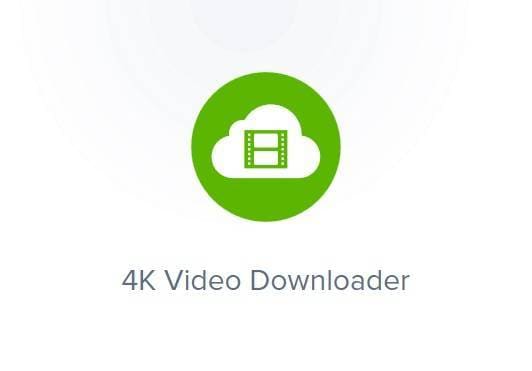
第 1 部分:4K 视频下载器错误有哪些?
4k Video Downloader 的用户会经常遇到各种错误,这些错误中最常见的是:
下载错误
此错误通常会在应用程序上显示:“错误:无法下载”。
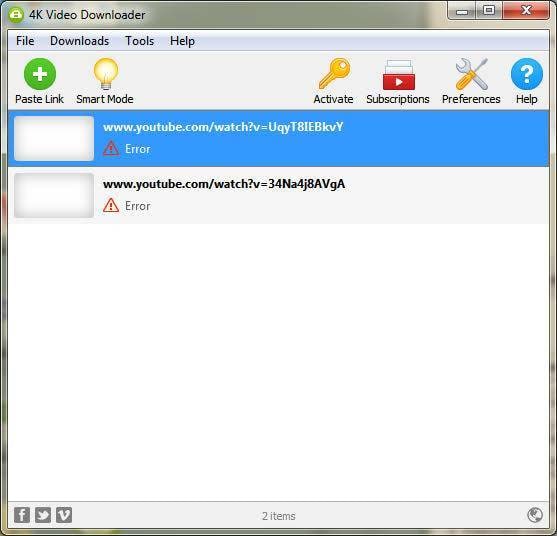
解析错误
在 4k Video Downloader 产生的主要错误中,这是最常见的。

崩溃错误
这通常发生在 4k Video Downloader 崩溃时,操作系统会通知有关崩溃的信息,并可能提供有关崩溃的更多详细信息。
第 2 部分:修复 4K 下载器无法下载错误
4k Video Downloader 需要联网才能下载视频。如果遇到此错误,首先请尝试检查互联网连接,因为 4k Video Downloader 在没有互联网连接的情况下将无法工作。如果已确认设备已正确连接到互联网,但 4k 下载器仍无法下载视频,可以尝试以下操作:
- 确保没有防火墙阻止 4k Video Downloader 软件访问互联网。
防火墙和防病毒应用程序通常会出于各种原因阻止某些从 Internet 发送或下载数据的应用程序。请将其打开,并确保 4k Video Downloader 没有被锁定在互联网访问之外。
- 重新启动计算机(管理员帐户)并重试。
如果刚刚安装了 4k Video Downloader,可能需要重新启动设备,应用才能正确初始化。
- 关闭其他正在运行的应用程序。
设备上正在运行的其他视频程序可能会干扰此应用程序,请将其关闭。
- 检查存储空间。
当存储设备空间不足时,视频将无法保存,可以使用文件管理器查看设备的空间。
- 更改下载目录。
操作系统拒绝 4k 访问设置的下载目录/目标,更改此位置(即保存下载的视频的位置)可能会修复此错误。
- 如果 IP 被禁止,请修改 YouTube 首选项。
如果无法通过隐私设置修复它,可以考虑更改代理。
- 确保将 YouTube 播放列表设置为公开而不是私人。
如果无法下载视频或下载到 99% 或某处突然结束,请根据下面步骤来解决此问题。
媒体播放器不会读取/处理损坏的媒体文件,如果视频已损坏,可以使用万兴易修的视频修复功能修复视频。请按照下面列出的步骤修复视频文件:
第一步添加损坏视频
下载安装万兴易修软件并启动,在软件首页直接点击“添加”按钮;开始浏览SD卡/U盘/电脑磁盘不能正常播放的视频文件,鼠标全选或者是使用Ctrl+逐一选择,然后点击“打开”完成视频导入工作。如果有缺漏的,可以点击左下角的灰色“添加”按钮继续添加


第二步修复视频
点击右下角的“修复”按钮,软件就会开始执行修复操作。具体的修复时间和视频文件大小及损坏程度有关,一般不超过3分钟,如果时间较长请耐心等待。


第三步保存视频
完成修复之后点击视频缩略图上的播放按钮或文件下方的预览按钮预览播放视频,检验视频是否修复成功,然后保存到电脑即可完成破损视频修复工作。
- 如果批量修复的视频文件较多的话可以通过列表表头的【文件名】【文件路径】【文件大小】【修改日期】【文件操作】进行顺序和倒序的排序查看;
- 如果批量修复的视频都成功了,可以直接 点击右下角的“保存全部”按钮保存到本地电脑;
- 如果有部分没有修复成功,可以列表每一行末尾的“保存”按钮将修复成功的视频保存到本地电脑;


拓展:高级修复
如果发现视频无法预览播放,那可能是没有修复成功,需要启动“高级修复”功能。
第一步启动高级修复
在修复失败的视频文件信息右下角有一个蓝色高级修复按钮,点击按钮即可开始对视频进行高级修复。


第二步添加示例视频
在弹窗界面可以看到“添加样例视频帮助修复”的提示,选择一个示例视频文件,然后点击“下一步”按钮,就完成高级修复了


注意:示例视频是指与损坏视频使用同一设备拍摄出来的相同视频格式并且可播放的完好视频。
第三步预览恢复
完成修复之后点击视频缩略图上的播放按钮或文件下方的预览按钮预览播放视频,检验视频是否修复成功,然后保存到电脑即可完成破损视频修复工作。


第 3 部分:修复 4K 下载器崩溃错误
软件崩溃通常是软件错误、操作系统错误或防病毒/防火墙强制关闭应用程序的结果。如果 4k Downloader 崩溃,请首先确保它没有被防火墙/防病毒软件列入黑名单。检查后再尝试以下操作:
- 检查更新并将 4k 视频下载器升级到可用的最新版本。
- 重新安装软件。
- 重新启动设备(管理员模式)
- 从 4k 视频下载器应用程序启用“智能模式”。
- 确保可以通过 HTTPS 访问视频 URL。如果不行,可以 将 https:// 替换为 http://
第 4 部分:修复 4K 下载器解析错误
此错误一般会有“无法解析此链接...”、“错误。未知站点...”、“不支持此站点”、“无法解析任何视频链接...:”等提示。
由于此错误通常是 4k 下载器无法解析提供的链接造成的,因此应该检查链接以确认它可以访问。在继续尝试之前,请使用工作浏览器访问该链接以确保其正常工作。如果解析错误仍然存在,请尝试以下操作:
- 确保没有防火墙主动阻止应用程序访问互联网。
- 以管理员身份重新启动设备。
- 将 4k 视频下载器更新到可用的最新版本。
尝试了所有方法但错误仍然存在?
如果已尝试以管理员身份运行 4k 视频下载器、卸载并重新安装应用程序、以智能模式运行应用程序、更改下载目的地并确认没有防火墙/防病毒软件阻止访问,或完全关闭防火墙, 更改了代理/VPN,如果还不行的话,那么应该更新操作系统并扫描整个设备是否感染病毒。
4k Video Downloader 是一款非常流行的在线视频下载工具,本文涵盖了该软件用户遇到的各种错误,从下载错误到崩溃和解析错误,以及修复它们的可行方法。此外,建议使用万兴易修的视频修复功能来修复未完全下载或已损坏的视频。







